Come abilitare il tema da WordPress
Pubblicato: 2022-10-28Supponendo che desideri un'introduzione su come abilitare un tema in WordPress: WordPress è un sistema di gestione dei contenuti (CMS) che consente agli utenti di creare un sito Web o un blog. Uno dei vantaggi di WordPress è che è facile da usare e personalizzare. I temi sono una parte fondamentale del processo di personalizzazione in quanto controllano l'aspetto grafico di un sito WordPress . Esistono due modi per abilitare un tema in WordPress. Il primo è accedere alla dashboard di WordPress e accedere alla pagina Aspetto > Temi. Da qui puoi navigare tra i temi disponibili e attivare quello che desideri utilizzare. Il secondo modo per abilitare un tema è caricarlo sul tuo sito WordPress. Questo può essere fatto accedendo alla dashboard di WordPress e navigando nella pagina Aspetto > Temi. In questa pagina, fai clic sul pulsante Aggiungi nuovo in alto. Nella pagina successiva, fai clic sul pulsante Carica tema. Infine, fai clic sul pulsante Scegli file e seleziona il file del tema che desideri caricare. Una volta caricato il file, puoi fare clic sul pulsante Attiva per abilitare il tema.
Per farlo, vai su Aspetto. Nella barra laterale sinistra del pannello di amministrazione di WordPress, ci sono alcuni temi. Quando si fa clic su questa pagina, è necessario posizionare il cursore del mouse sul tema che si desidera utilizzare e quindi selezionare Attiva dal menu Attiva. Il nuovo tema può essere visualizzato nella sua interezza andando nella home page del tuo sito web.
Come ottengo il tema WordPress da un sito Web?
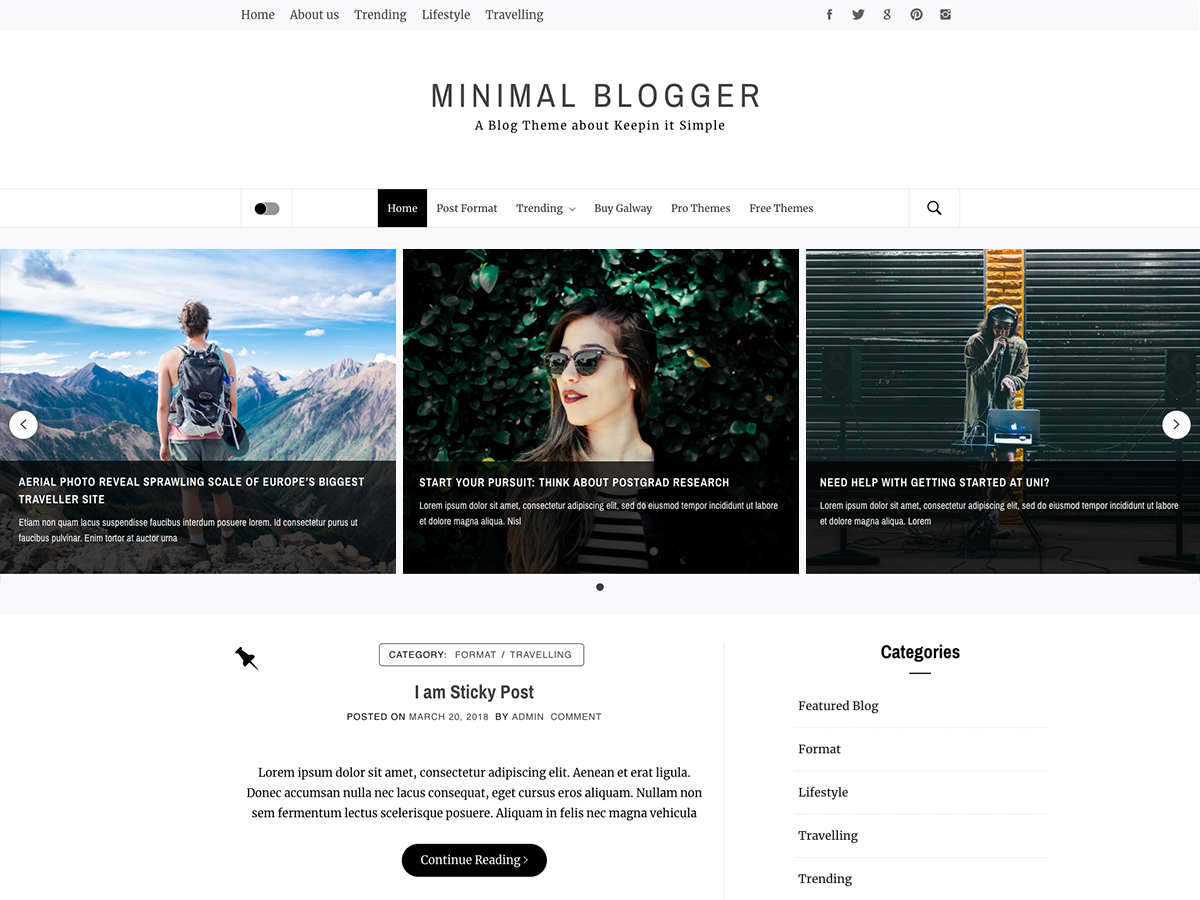
Non c'è una risposta facile quando si tratta di questa domanda. Ogni sito web è diverso e avrà il suo modo unico di gestire le cose. Tuttavia, un buon punto di partenza sarebbe cercare un collegamento al tema o contattare direttamente il proprietario del sito Web per chiedere aiuto.
Seguendo i passaggi di questa guida, puoi caricare qualsiasi tema su un sito WordPress.com. Ci sono molti diversi tipi di temi disponibili per l'uso su qualsiasi tipo di sito web. I suggerimenti elencati di seguito sono progettati per aiutarti a iniziare con ogni tema. Contatta il servizio di supporto del tuo tema se hai bisogno di aiuto per installarlo e personalizzarlo.
Come scoprire quale tema WordPress sta utilizzando un sito Web
WordPress rileva i temi oltre ad alcuni plugin. Un plug-in WordPress Theme Detector di WP Engine può dirti quale tema e plug-in WordPress sono installati su un sito. Il plug-in può essere scaricato e utilizzato gratuitamente e può essere trovato nella directory dei plug-in di WordPress. Infine, se non sei sicuro del modello utilizzato dal sito Web, il motore di ricerca dei temi di WordPress può aiutarti. Puoi vedere se vengono visualizzati risultati cercando il nome del modello. ThemesGoneWild e Themeforest sono due dei motori di ricerca di temi WordPress più popolari.
Perché i temi non funzionano in WordPress?
Se in precedenza non hai effettuato l'accesso alla dashboard di WordPress tramite Aspetto – Impostazioni di caricamento, è possibile che non si carichi o che alcune impostazioni non funzionino correttamente. Prima di fare qualsiasi altra cosa, assicurati che WordPress sia aggiornato con la versione più recente. I tuoi plugin e temi devono essere aggiornati alle versioni più recenti.
Quali sono i principali problemi che potresti incontrare utilizzando un tema WordPress? Questo è esattamente ciò di cui parleremo in questo video. Al termine del video, esaminerò alcuni dei problemi che puoi risolvere. Uno dei problemi più significativi con i temi di WordPress è che sono relativamente semplici da creare. Nonostante la loro dedizione alla home page, non sono in grado di fare molto altro perché spendono troppe energie su una pagina. Noterai che sono disponibili alcuni design di pagina molto carini, ma non è molto comune. Se utilizzi un tema che non è stato aggiornato nell'ultimo anno, ti affidi allo sviluppatore per tenerti aggiornato.
Prima della versione cinque, molte persone utilizzavano una serie di temi e gli sviluppatori hanno semplicemente detto: "No, non intendiamo aggiornare quel tema". Alle persone non restava altra scelta che utilizzare la loro versione precedente di WordPress. Le singole pagine non hanno molto controllo su come appaiono. Potresti non essere in grado di vedere cosa vedi su alcuni temi perché ci sono più temi con lo stesso problema. Il tuo sito web deve avere il controllo totale su ciò che scegli, ma se paghi di più per un tema, maggiori saranno le funzionalità che potrebbe avere. Assicurati di avere accesso alle modifiche nel layout del tuo sito web, di avere la possibilità di aggiungere le funzionalità che desideri e di avere il controllo completo sul tuo sito web. Non rimarrai bloccato nel ciclo del tema di WordPress se sostituisci semplicemente il tuo tema esistente con uno che fallisce. La nostra checklist in 54 punti ti guiderà attraverso diversi modi per migliorare il tuo sito web.
Risoluzione dei problemi del tuo tema WordPress
Se ancora non riesci a far funzionare correttamente il tuo tema WordPress, svuotare la cache del browser potrebbe essere una buona opzione nel caso in cui ti venga servita una copia cache del sito. La maggior parte dei temi non viene fornita con la propria demo del tema , quindi importali se desideri che i contenuti o il design siano inclusi. Se non funziona, puoi provare ad aggiornare il tema. Quando aggiorni il tuo tema WordPress, troverai molto semplice farlo. Dopo aver scelto il tema, fai clic sul pulsante Aggiorna temi.

Come installare il tema WordPress da Themeforest
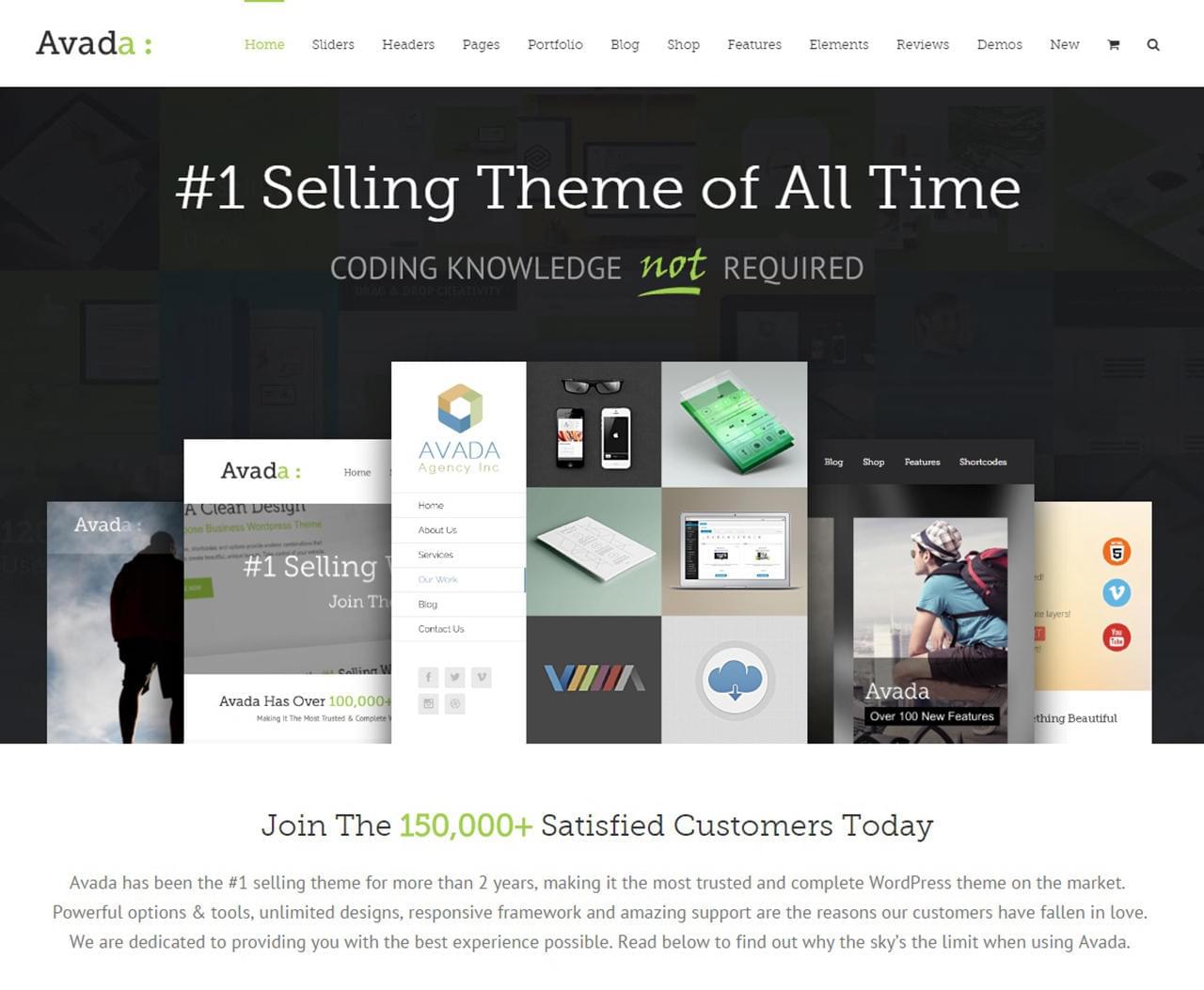
Se desideri installare un tema WordPress da ThemeForest, la prima cosa che devi fare è accedere al tuo account ThemeForest e andare alla pagina "Download". Da lì, individua il tema che desideri installare e fai clic sul pulsante "Download". Una volta scaricato il tema, è necessario decomprimere il file. Una volta decompresso, dovrai caricare il tema sul tuo sito WordPress. Puoi farlo andando alla sezione "Aspetto" del tuo pannello di amministrazione di WordPress e facendo clic sul pulsante "Aggiungi nuovo". Da lì, fai clic sul pulsante "Carica tema" e seleziona il file zippato che hai scaricato da ThemeForest. Una volta caricato il tema, dovrai attivarlo. Puoi farlo andando alla sezione "Aspetto" del tuo pannello di amministrazione di WordPress e facendo clic sulla scheda "Temi". Individua il tema che hai appena installato dall'elenco dei temi disponibili e fai clic sul pulsante "Attiva". Questo è tutto! Ora hai installato con successo un tema WordPress da ThemeForest.
Oltre ad essere semplice da usare per i blog, WordPress ha una miriade di straordinarie opzioni di design. In questo articolo, ti mostreremo quanto è semplice installare un nuovo tema WordPress da ThemeForest. Ulteriori informazioni sugli errori di installazione del tema più comuni che possono verificarsi. Se non riesci a installare il tuo tema sulla schermata bianca della morte, molto probabilmente dovrai modificare il tuo server. La causa più comune di questo errore è un limite di memoria PHP basso sul server. Se utilizzi un host WordPress gestito, non dovresti avere problemi con questo problema in futuro. Quando si installa tramite FTP, è fondamentale includere solo il file del tema sul server.
Se hai solo bisogno del plug-in Envato Market, puoi facilmente attivare il tuo tema e installarlo. I plugin di WordPress sono dotati di una caratteristica precisa: ti consentono di visualizzare tutti i tuoi acquisti Themeforest e Codecanyon direttamente dalla tua dashboard. Per utilizzare il plugin, devi prima creare un token per EnvatoAPI. Se il tuo token non viene convalidato, potrebbe essere una delle due cose. Non sarai in grado di utilizzare la dashboard di Themeforest per generare alcun codice, come il numero della fattura di acquisto, la licenza del tema o qualsiasi altra informazione. Potresti anche aver violato involontariamente alcune autorizzazioni API durante la generazione del codice.
Come faccio a installare manualmente un tema WordPress?
Se desideri utilizzare un nuovo tema, puoi aggiungerlo a questa cartella "WP-content/themes". La cartella del tema decompressa deve trovarsi sul tuo computer. Dopo aver trascinato e rilasciato questa cartella del tema nella cartella "temi" del tuo sito web, puoi riutilizzarla. Dopo aver caricato il tema, puoi tornare alla dashboard di WordPress.
Aggiungi nuovo tema che non mostra WordPress
Se hai appena installato un nuovo tema ma non viene visualizzato nella dashboard, devi prima caricarlo nella posizione appropriata. I temi di WordPress possono essere caricati su contenuti/temi WP.
Quando carichi un tema nella pagina dei temi con un file zip, WordPress lo inserisce in una cartella denominata Temi WordPress. Se disabiliti o non hai accesso a questa funzione, l'opzione per aggiungere l'accesso in scrittura all'interfaccia utente non verrà visualizzata. Se sei un utente Linux, inserisci il comando h flag to ls, che visualizzerà tutte le autorizzazioni del file e le informazioni sulla proprietà. In alternativa, se non ha funzionato, avvia il seguente comando dalla directory principale del server web: ubuntu. Potrebbe esserti utile. Reinstalla e controlla di non aver abilitato l'opzione mostrata nell'immagine sottostante.
Come installare un nuovo tema WordPress
Se non riesci ancora a trovare il tuo nuovo tema, potresti non aver installato il plug-in necessario per visualizzarlo. Se hai già installato tutti i plugin, ma non riesci a vedere il tuo nuovo tema, è quasi sicuramente perché stai utilizzando un'installazione multisito e dovrai disabilitarla prima di installare il tema.
Potresti non essere in grado di vedere il tuo nuovo tema quando lo installi sul tuo sito WordPress per una serie di motivi. Se stai utilizzando WordPress Multisite, il tuo nuovo tema potrebbe non essere visualizzato perché è stato creato per un singolo sito. In questo caso, il tuo tema potrebbe essere invisibile se non hai installato il plug-in richiesto. Infine, se stai utilizzando una versione precedente di WordPress, il tuo tema potrebbe non essere compatibile con la versione più recente. Non sarai in grado di trovare il tuo nuovo tema se stai utilizzando un'installazione multisito, che deve essere disabilitata prima di installarlo.
